Laskutusohjelman laskut, kuitit, maksumuistutukset ja tarrat määritetään tulostumaan lomakkeiden perusteella. Teoriassa lähes mikä tahansa ohjelmaan tallennettu kentän arvo saadaan tulostettua lomakkeelle. Halutessasi voit kirjoittaa lomakkeelle vapaata tekstiä.
Lomakesovitus on .lom-tarkenteinen tekstimuotoinen tiedosto. Voit muokata sitä millä tahansa Windows-ympäristön tekstieditorilla tasavälistä kirjasintyyppiä käyttäen. Suosituksena on Muistio (Notepad)
Kukin lomakesovituksen rivi vastaa yhtä riviä tulostetussa laskussa. Rivien lukumäärää muuttamalla asetellaan laskuun tulostuvat tekstit oikeille kohdille pystysuunnassa.
Vaakasuunnassa saat aseteltua tulostuvat tekstit oikeille kohdille välilyönti-näppäimen (space) avulla. Ohjelma tarkastelee, monennestako merkistä teksti alkaa ja ajattelee 80 merkin vastaavan koko paperin leveyttä. Esimerkiksi, jos lomakesovituksessa teksti alkaa rivin ensimmäisestä merkistä, se tulostuu aivan paperin vasempaan laitaan (yleensä on automaattisesti yhden sentin marginaali). Jos lomakesovituksen teksti alkaa rivin 80. merkistä, se tulostuu aivan paperin oikeaan laitaan, todennäköisesti jopa paperin ulkopuolelle. Jos lomakesovituksen teksti alkaa 40. merkistä, se tulostuu alkaen paperin keskikohdasta vasemmalta oikealle suunnassa.
Vinkki: älä käytä TAB-näppäintä. Sillä asettelu ei tule siistiksi. Tasaa tekstit oikeille kohdille käyttämällä välilyönti-näppäintä.
Yksittäinen vapaamuotoinen sana, esimerkiksi Päivämäärä: tulostuu sellaisenaan.
Useasta sanasta muodostuva vapaamuotoinen teksti pitää kirjoittaa lomakesovituksessa erisuuruusmerkkien (< ja >) sisälle, esimerkiksi . Muussa tapauksessa ohjelma ei osaa tulostaa oikeansuuruisia sanavälejä, koska lomakesovitus on tehty tasavälisellä ja tuloste taas suhteutetulla kirjasintyypillä.
Kunkin laskun muuttuvat tiedot koodataan lomakesovitukseen käyttäen varattuja sanoja, muuttujia. Ohjelma tunnistaa muuttujan siitä, että se alkaa lomakesovituksessa @- tai #-merkillä. Jos käytetään @-merkkiä, ohjelma tasaa muuttujan arvon tulostumaan alkaen ko. kohdasta (vasemmalle tasaus niin kuin teksteille yleensäkin).
Jos käytetään #-merkkiä, ohjelma tasaa muuttujan arvon tulostumaan päättyen ko. kohtaan (oikealletasaus, kuten yleensä esim. euromäärille).
Laskulomakesovituksen muokkaaminen
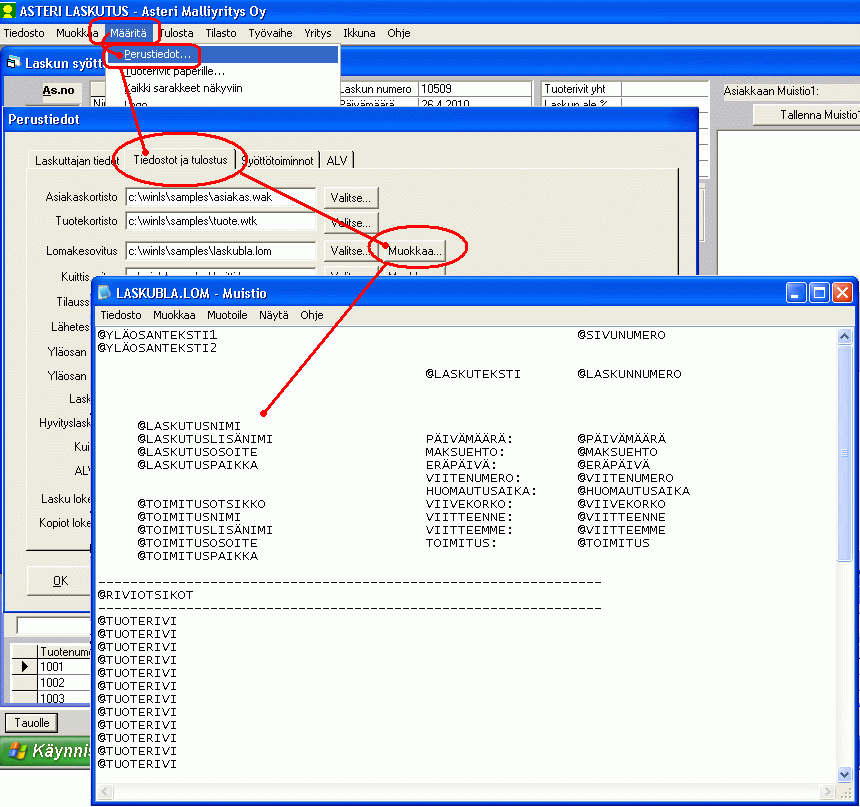
Lomakesovitus
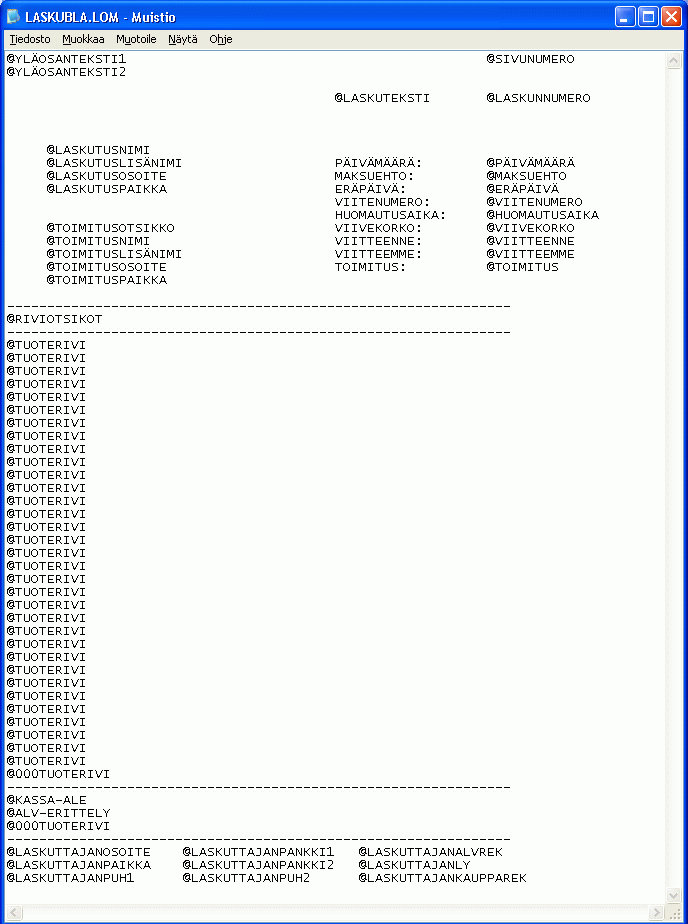
Muuttujia: laskunsyöttötilasta
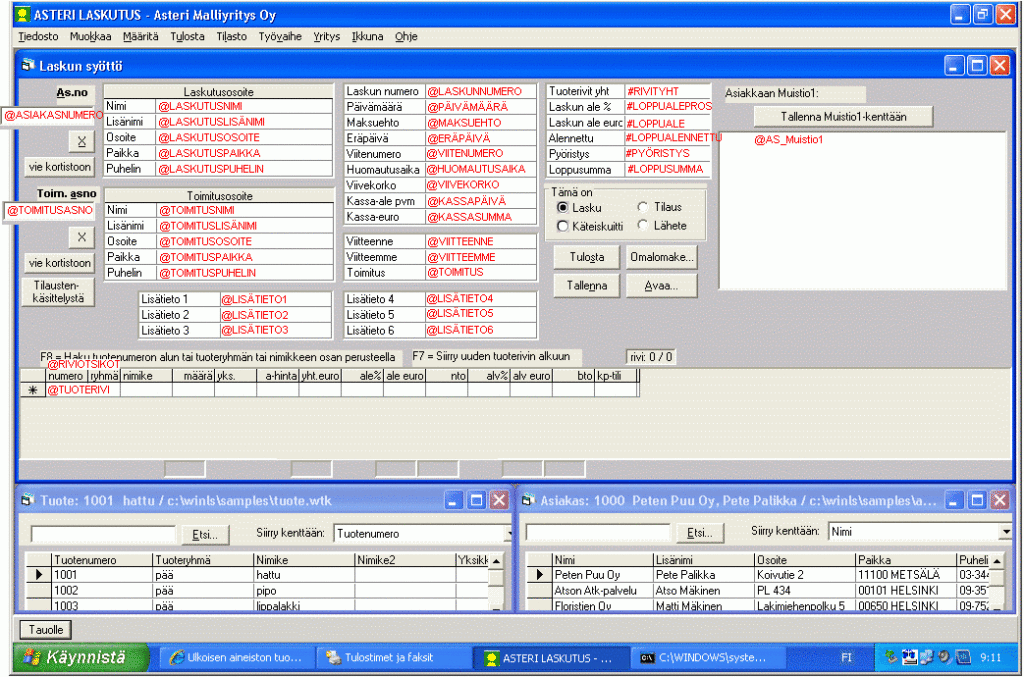
Muuttujia: laskun tuoterivien jakaminen useammalle riville
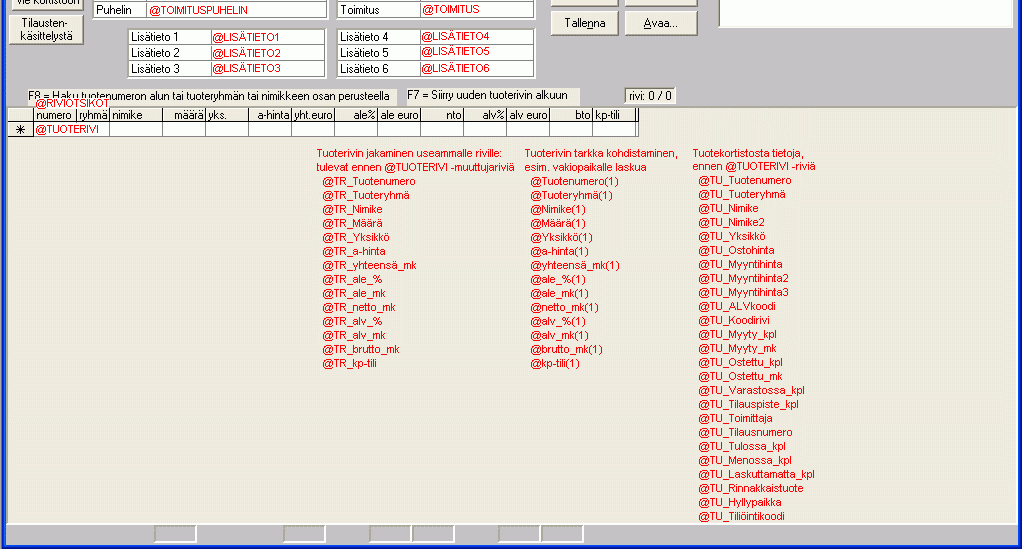
Muuttujia: perustiedot – laskuttajan tiedot
@LASKUTTAJANY = Lisää otsikon Y-tunnus tiedon alkuun
@PUH1 = Lisää otsikon puh. tiedon alkuun
@PUH2 = Lisää otsikon puh. tiedon alkuun
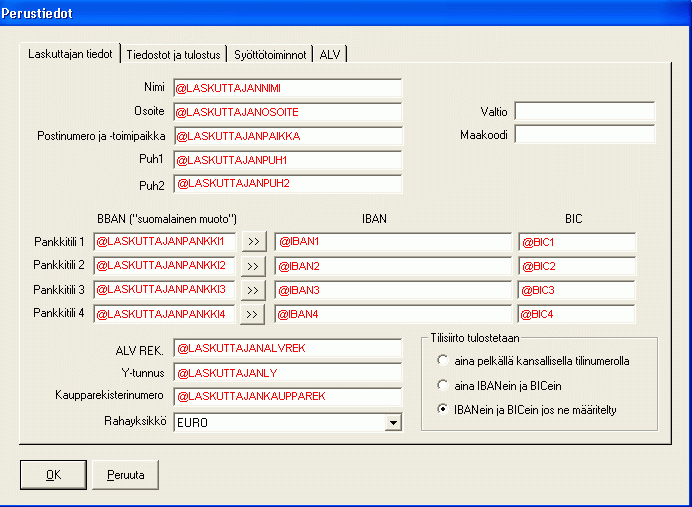
Muuttujia: perustiedot – tiedostot ja tulostus
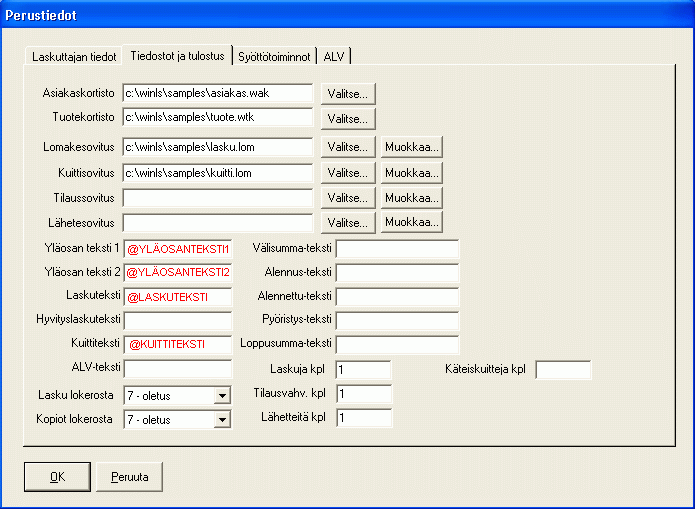
Muuttujia: asiakaskortistosta haettuja asiakkaan tietoja
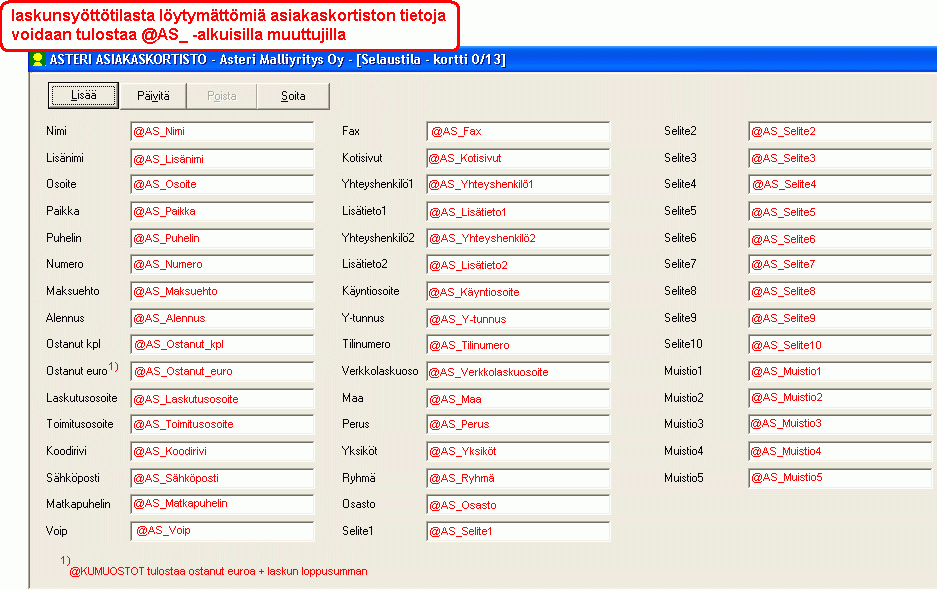
Muuttujia:tuotekortistosta haettuja tuotteen tietoja
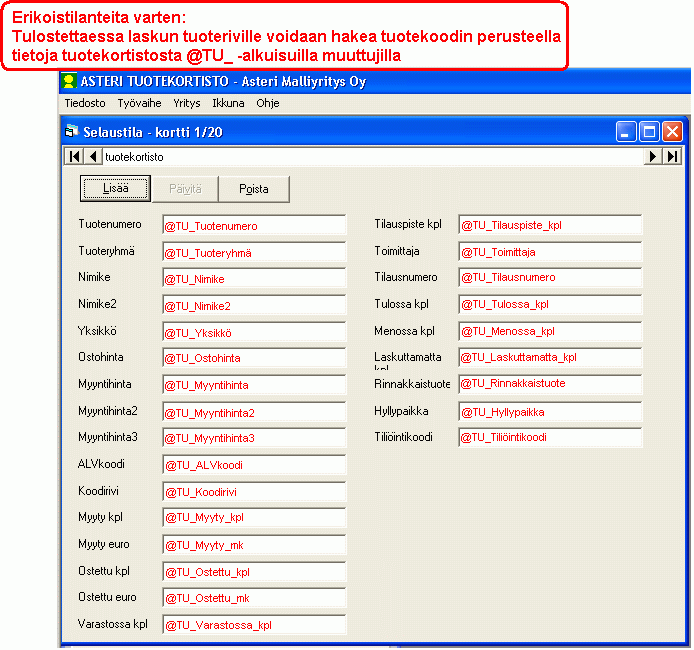
laskun loppusumma (esim. pankkisiirtoon) tulostetaan seuraavalla muuttujalla:
@LOPPUSUMMA
laskun mahdollinen kassa-alennettu loppusumma ja sen eräpäivä tulostuu seuraavalla muuttujalla:
@KASSA-ALE
laskun alv-erittely tulostuu yksirivisenä seuraavalla muuttujalla:
@ALV-ERITTELY
eri verokantojen otsikot, veron perusteet, alv:t ja verolliset summat sekä näiden yhteissummat tulostetaan seuraavilla muuttujilla:
ALV1TEKSTI
ALV1PERUSTE
ALV1VERO
ALV1BRUTTO
ALV2TEKSTI
ALV2PERUSTE
ALV2VERO
ALV2BRUTTO
ALV3TEKSTI
ALV3PERUSTE
ALV3VERO
ALV3BRUTTO
ALV4TEKSTI
ALV4PERUSTE
ALV4VERO
ALV4BRUTTO
@ALV5TEKSTI
ALV5PERUSTE
ALV5VERO
ALV5BRUTTO
@ALV6TEKSTI
ALV6PERUSTE
ALV6VERO
ALV6BRUTTO
@ALV7TEKSTI
ALV7PERUSTE
ALV7VERO
ALV7BRUTTO
ALV0TEKSTI
ALV0PERUSTE
ALV0VERO
ALV0BRUTTO
ALVTONTEKSTI
ALVTONPERUSTE
ALVTONVERO
ALVTONBRUTTO
ALVYHTTEKSTI
ALVYHTPERUSTE
ALVYHTVERO
ALVYHTBRUTTO
monisivuisen laskun tapauksessa vain viimeiselle sivulle tarkoitetut tulosteen osat (esim. pankkisiirrot) sijoitetaan kahden seuraavanlaisen muutujan väliin:
@000
monisivuisen laskun tapauksessa vain viimeiselle sivulle tarkoitetut tulosteen osat (kassa-alennus, alv-erittely), joiden tilalle aiemmille sivuille voi tulostaa tuoterivejä, sijoitetaan kahden seuraavanlaisen muutujan väliin:
@000TUOTERIVI
Muita muuttujia:
- @KASSAPÄIVÄ Kassa-alen päivämäärä
- #KASSASUMMA Kassa-alennettu loppusumma
- #YHTMÄÄRÄ Tuoterivin saran ”MÄÄRÄ” summa
- #YHTBRUTTOMK Tuoterivin saran ”YHTEENSä ENNEN ALENNUSTA” summa
- #YHTALEMK Tuoterivin saran ”ALENNUS MK” summa
- #YHTNTOMK Tuoterivin saran ”NETTOMARKAT” summa
- #YHTALVMK Tuoterivin saran ”VEROMARKAT” summa
- #YHTVEROLLINEN Tuoterivin saran ”VEROLLISET MARKAT” summa
- #RIVITYHT Laskun tuoterivit yhteensä
- #LOPPUALEPROS Laskun aleprosentti
- #LOPPUALE Laskun loppusumma-alennus
- #LOPPUALENNETTU Laskun alennettuloppusumma
- #PYÖRISTYS Laskun pyöristys
- #LOPPUSUMMA Laskun loppusumma
Määrätyn tuoterivin määrätty kenttä voidaan tulostaa seuraavin muuttujin (suluissa rivin numero). Esimerkiksi laskun 1. tuoterivin nimike voidaan tulostaa määräpaikkaan laskulomaketta muuttujalla @Nimike(1):
@Tuotenumero(1) laskun 1. tuoterivin tuotenumero-kentän sisältö
@Tuoteryhmä(1) laskun 1. tuoterivin ryhmä -kentän sisältö
@Nimike(1) laskun 1. tuoterivin nimike -kentän sisältö
- @Tuotenumero(1) laskun 1. tuoterivin tuotenumero-kentän sisältö
- @Tuoteryhmä(1) laskun 1. tuoterivin ryhmä -kentän sisältö
- @Nimike(1) laskun 1. tuoterivin nimike -kentän sisältö
- #Määrä(1) laskun 1. tuoterivin määrä -kentän sisältö
- @Yksikkö(1)
- #a-hinta(1)
- #yhteensä_mk(1)
- #ale_%(1)
- #ale_mk(1)
- #netto_mk(1)
- #alv_%(1)
- #alv_mk(1)
- #brutto_mk(1)
- @kp-tili(1)
Vastarahassa olevien summien tulostuminen (muuttujat #199 ja #LOPPUSUMMA_VRY tulostavat saman tekstin, #199 on muuttujan lyhyempi muoto jos sanallinen muuttuja liian pitkä)
- #195, #VRY EURO Vastarahayksikön tunnus
- #196, #LOPPUSUMMA_RY 3050.00 MK loppusumma+rahayksikkö
- #197, #RY MK rahayksikkö
- #198, #LOPPUSUMMA_VR 524.00 loppusumma vastarahassa
- #199, #LOPPUSUMMA_VRY 524.00 EURO Loppusumma vastar.+tunnus
- #KASSA-ALE_VR Kassa-alennuslause vastarahassa
- #KASSASUMMA_VR Kassa-alennettu loppusumma vastarahassa
- #ALV-ERITTELY_VR Alv-erittelyrivi vastarahassa
- #ALV1PERUSTE_VR 1. Verokannan nettosumma vastarahassa
- #ALV1VERO_VR 1. Verokannan alv:n osuus vastarahassa
- #ALV1BRUTTO_VR 1. verokannan bruttosumma vastarahassa
- #ALV2PERUSTE_VR 2. Verokannan nettosumma vastarahassa
- #ALV2VERO_VR 2. Verokannan alv:n osuus vastarahassa
- #ALV2BRUTTO_VR 2. verokannan bruttosumma vastarahassa
- #ALV3PERUSTE_VR 3. Verokannan nettosumma vastarahassa
- #ALV3VERO_VR 3. Verokannan alv:n osuus vastarahassa
- #ALV3BRUTTO_VR 3. verokannan bruttosumma vastarahassa
- #ALV4PERUSTE_VR 4. Verokannan nettosumma vastarahassa
- #ALV4VERO_VR 4. Verokannan alv:n osuus vastarahassa
- #ALV4BRUTTO_VR 4. verokannan bruttosumma vastarahassa
- #ALV0PERUSTE_VR 0-verokannan nettosumma vastarahassa
- #ALV0VERO_VR 0-verokannan alv:n osuus vastarahassa
- #ALV0BRUTTO_VR 0-verokannan bruttosumma vastarahassa
- #ALVTONPERUSTE_VR Veroton netto vastarahassa
- #ALVTONVERO_VR
- #ALVTONBRUTTO_VR Veroton brutto vastarahassa
- #ALVYHTPERUSTE_VR ALV:n perusteet yhteensä vastarahassa
- #ALVYHTVERO_VR ALV yhteensä vastarahassa
- #ALVYHTBRUTTO_VR Bruttosumma vastarahassa
Laskuun saat tulostumaan asiakaskortistossa olevaa asiakaskohtaista
tietoa seuraavasti: Kirjoita ko. tiedot asiakaskortistoon johonkin, esimerkiksi
koodirivi-kenttään. Muokkaa lomakesovitusta siten, että
sopiviin kohtiin kirjoitat jonkin seuraavista muuttujista:
@AS_Nimi
@AS_Lisänimi
@AS_Osoite
@AS_Paikka
@AS_Puhelin
@AS_Numero
@AS_Maksuehto
@AS_Alennus
@AS_Ostanut_kpl
@AS_Ostanut_euro tai @AS_Ostanut_mk (tulostavat kumpikin samaisen luvun)
@KUMUOSTOT tulostaa ostanut euroa + laskun loppusumman
@AS_Laskutusosoite
@AS_Toimitusosoite
@AS_Koodirivi
@AS_Sähköposti
@AS_Matkapuhelin
@AS_Voip
@AS_Fax
@AS_Kotisivut
@AS_Yhteyshenkilö1
@AS_Lisätieto1
@AS_Yhteyshenkilö2
@AS_Lisätieto2
@AS_Käyntiosoite
@AS_Y-tunnus
@AS_Tilinumero
@AS_Verkkolaskuosoite
@AS_Maa
@AS_Perus
@AS_Yksiköt
@AS_Ryhmä
@AS_Osasto
@AS_Selite1
@AS_Selite2
@AS_Selite3
@AS_Selite4
@AS_Selite5
@AS_Selite6
@AS_Selite7
@AS_Selite8
@AS_Selite9
@AS_Selite10
@AS_Muistio1
@AS_Muistio2
@AS_Muistio3
@AS_Muistio4
@AS_Muistio5
Lisäksi on käytettävissä seuraavat muuttujat:
@PYÖRISTYS Pyöristyksen summa
@9999 Siirtää tulostusta puoli riviä alemmas
Tuotekortistosta noudettujen tuotteen tietojen tulostaminen laskulle
@TU_ alkuisilla muuttujilla saat laskuun, tilausvahvistukseen ja lähetteeseen
tulostumaan tuotekortistossa olevia tietoja, esim hyllypaikan
Muuttujan tulee olla ennen vastaavaa @TUOTERIVI muuttujaa
Tuotekortistosta haettavat tiedot koodataan muuttujilla:
@TU_Tuotenumero
@TU_Tuoteryhmä
@TU_Nimike
@TU_Nimike2
@TU_Yksikkö
@TU_Ostohinta
@TU_Myyntihinta
@TU_Myyntihinta2
@TU_Myyntihinta3
@TU_ALVkoodi
@TU_Koodirivi
@TU_Myyty_kpl
@TU_Myyty_mk
@TU_Ostettu_kpl
@TU_Ostettu_mk
@TU_Varastossa_kpl
@TU_Tilauspiste_kpl
@TU_Toimittaja
@TU_Tilausnumero
@TU_Tulossa_kpl
@TU_Menossa_kpl
@TU_Laskuttamatta_kpl
@TU_Rinnakkaistuote
@TU_Hyllypaikka
@TU_Tiliöintikoodi
Hyllypaikka saadaan tulostumaan lähetteeseen kun lähetteen
(keräilylistan) lomakesovitukseen lahete.lom lisätään
@TU_Hyllypaikka muuttujat ennen @LÄHETERIVImuuttujia.
Tilaustenkäsittelyssä: tilausvahvistukseen, lähetteeseen ja ostotilaukseen tuotekortiston kenttien tietoja
@TE_-alkuisilla muuttujilla saat tulostettua tilausvahvistukseen, lähetteeseen ja
ostotilaukseen tuotekortiston kenttien tietoja, esim. @TE_Hyllypaikka tulostaa Hyllypaikka-kentän.
@TE_-koodia voit käyttää samalla rivillä kuin @TUOTERIVI- tai @LÄHETERIVI-koodia, esim.
@LÄHETERIVI @TE_HyllypaikkaLaskun tuoterivien tarkka kohdistaminen
Laskun tietyn tuoterivin tietty kenttä voidaan tulostaa ao. muuttujilla
esim. tilanteissa, joissa 1. rivin nimike halutaan tulostumaan muualla
kuin laskuriveihin
Suluissa on sen rivin numero, monenneltako riviltä tulostettava
tieto poimitaan
@Tuotenumero(1)
@Tuoteryhmä(1)
@Nimike(1)
@Määrä(1)
@Yksikkö(1)
@a-hinta(1)
@yhteensämk(1) @ale%(1)
@ale_mk(1)
@netto_mk(1)
@alv_%(1)
@alv_mk(1)
@brutto_mk(1)
@kp-tili(1)
Laskun tuoterivien tulostaminen useammalle riville
laskun tuoterivit voidaan tulostaa useammalle tuoteriville @TR_ -alkuisten
muuttujien avulla
@TR_ -alkuiset muuttujat ovat ennen @TUOTERIVI -muuttujaa
Ominaisuus on laskutusohjelman versiosta 25.2.2010 alkaen.
@TR_Tuotenumero
@TR_Tuoteryhmä
@TR_Nimike
@TR_Määrä
@TR_Yksikkö
@TR_a-hinta
@TR_yhteensämk @TR_ale%
@TR_ale_mk
@TR_netto_mk
@TR_alv_%
@TR_alv_mk
@TR_brutto_mk
@TR_kp-tili
Dynaaminen tuoterivi / kuittikirjoittimen käyttäminen
Perustilanteessa laskulomakesovitus tehdään aika vakiokokoiselle
lomakkeelle (yleensä pysty A4 arkki). Kuittikirjoitinta käytettässä
rullalla olevalla kuittipaperilla ei ole vakiokorkeutta ja tällöin
saattaa tulla eteen tarve, jossa laskulomakesovituksessa olisi vain niin
monta riviä, kuin kussakin tulostettavassa laskussa/kuitissa on.
Dynaamista tuoterivin määrittämistä käyttämällä
laskutusohjelma tulostusvaiheessa lisää tarvittavan määrän
tuoterivejä lomakesovitukseen.
Dynaamista tuoteriviä käytettäessä @TUOTERIVI muuttujat
korvataan yhdellä @DYNRIVI muuttujalla. Laskua tulostettaessa
ohjelma lennossa lisää tarvittavan määrän @TUOTEVIVI
muuttujia lomakesovitukseen
Dynaamista tuoterivin lisäämistä voidaan käyttää
myös sarakohtaisessa tuoterivin kenttien kohdistamisessa. Muuttujien
tulee olla samalla rivillä. Laukaisijana toimii muuttuja @Nimike(*), jolloin lomakesovituksessa samalla rivillä olevat (*) korvautuvat
tulostettavana olevan tuoterivin numerolla, esim (1):
- @Tuotenumero(*) tuotenumero-kentän sisältö
- @Tuoteryhmä(*) tuoterivin ryhmä -kentän sisältö
- @Nimike(*) tuoterivin nimike -kentän sisältö
- #Määrä(*) tuoterivin määrä -kentän sisältö
- @Yksikkö(*)
- #a-hinta(*)
- #yhteensä_mk(*)
- #ale_%(*)
- #ale_mk(*)
- #netto_mk(*)
- #alv_%(*)
- #alv_mk(*)
- #brutto_mk(*)
- @kp-tili(*)
Dynaamista tuoteriviä käytettäessä voidaan tuoterivi
jakaa useammalle laskuriville laittamalla dynaamisesti toistettavia laskurivejä
ennen ja jälkeen muuttuja @TOISTORIVIT. Tuoteriviä vaihtavana
koodina käytetään @TOISTORIVIT -muuttujaa.
Laskun tulostaminen toselle kirjoittimelle
Laskulomakkesovituksessa muuttujalla @TULOSTIN[kirjoittimennimi] tai
@KIRJOITIN[kirjoittimennimi] ohjataan tuloste kirjoittimennimi -nimiselle
tulostimelle. Näiden kahden muuttujan ero on se, että @TULOSTIN[kirjoittimennimi]
poistaa aikaisemman tulosteen, ja sitä voi käyttää,
jos @KIRJOITIN[kirjoittimennimi] tulostaa ensin tyhjän arkin oletustulostimelle.
Esimerkki TARRA.LOM lomakesovituksesta:
@TULOSTIN[dymo]
@LASKUTUSNIMI
@LASKUTUSLISÄNIMI
@LASKUTUSOSOITE
@LASKUTUSPAIKKA
@TULOSTIN[]
Lomakesovituksessa voidaan muuttaa oletuskirjoittimen sijaan tulostus
toiselle kirjoittimelle. Kirjoita lomakesovituksen alkuun koodi @KIRJOITIN[Canon],
missä Canon on windowsille määritetty kirjoitinajurin nimi.
Kirjoita lomakesovituksen loppuun koodi @KIRJOITIN[], jotta tulostetaan
taas oletuskirjoittimelle.
Kirjoittimen nimessä ei saa olla välejä, kuten usein kirjoittimien
nimissä on. Muuta nimi valitsemalla Käynnistä/Asetukset/Kirjoittimet
ja napsauta kirjoitinta hiiren kakkospainikkeella, valitse ”nimeä
uudelleen” ja anna kirjoittimelle jokin helppo nimi.
Kun lasku ohjataan tulostumaan toiselle kirjoittimelle @KIRJOITIN tai
@TULOSTIN -koodilla, saattaa pankkiviivakoodi tulostua oletustulostimelle.
Pankkiviivakoodin voi tulostaa tällöin lisäämällä
muuttujan @PANKKIKOODI tai @PANKKIVIIVAKOODI laskulomakesovituksen loppuun
(@000 koodien väliselle riville) ja ottamalla pois määrityksen
määritä / pankkiviivakoodi kohdasta väkänen
[ ] tulosta pankkiviivakoodi laskuun koska muuten pankkiviivakoodi
tulostuu kahdesti.
Tilisiirtolomakkeen tulostus (laskulomakkeen piirtäminen):
@PS = tulostaa pelkän tilisiirtolomakkeen, (ilman saaja ja maksajatietoja)
kun halutaan muokata fontteja/tulostuvia tietoja.
@PST = tulostaa tilisiirtolomakkeen ja saaja- ja maksajatiedot (riittää
yksinään, kun perusasettelu kelpaa)
@YO = tulostaa laskun yläosan kehykset (sisältö tulostetaan
edelleen muuttujilla)
@YOT = tulostaa laskun yläosan kehykset tietoineen (saaja, maksaja,
viitteenne, viitteemme jne.)
SEPA SIIRTYMÄAJAN MUUTTUJIA:
vain kansallisen tilinumeron sisältävä muoto tulostuu lomakesovituskoodeilla
@PSK @TSK @PS2007 @TS2007
@PSTK @TSTK @PST2007 @TST2007
SEPA-siirtymävaiheen muoto tulostuu koodeilla
@PSS @TSS @PS2008 @TS2008
@PSTS @TSTS @PST2008 @TST2008
laskulomakesovituksessa voit käyttää koodeja
@IBAN1
@IBAN2
@IBAN3
@IBAN4
tulostaaksesi laskuttajan tilinumerot IBAN-muodossa ja koodeja
@BIC1
@BIC2
@BIC3
@BIC4
tulostaaksesi laskuttajan tilinumeroiden pankkitiedot
Tuoterivien sarakkeiden asettelu paperille
Voit asetella tuoterivien sarakkeiden leveydet valitsemalla Määritä|Tuoterivit
paperille. Tällöin aukeavan valintaikkunan tekstilaatikoihin
voit syöttää kunkin sarakkeen otsikon ja leveyden senttimetreinä
paperilla. Myös sarakkeiden järjestys on aseteltavissa.
Valintaikkunan alaosassa on valkopohjainen taulukko, joka matkii tuoterivien
ulkonäköä paperilla. Siitä voit tarkastella, ovatko
eri sarakkeiden leveydet oikeassa suhteessa. Voit myös asettaa sarakkeiden
leveyksiä vetämällä hiirellä taulukon sarakkeiden
väliviivoja haluamiisi kohtiin. Jos olet tekstilaatikoissa muuttanut
sarakkeiden järjestystä, paina Päivitä järjestys.
Huom! Tulostaessaan tuoterivejä, ohjelma jättää
kunkin sarakkeen väliin 2,5 mm:n varmuusvälin, joten sarakkeiden
leveyksien yhteissumman on oltava noin 3 cm pienempi kuin paperin leveys.
Kolme tilisiirtoa arkille
Tulostettaessa jäsenmaksulaskuja esipainetulle tilisiirtoarkille,
jossa on kolme tilisiirtoa ja perforoinnit, voidaan eräjona tehtävää
tulostusta varten tehdä lomakesovitus, jossa on kolmen tilisiirron
tulostusohjeet ja lasku vaihdetaan muuttujalla @VAIHTO kesken arkin tulostamisen.
Huomioitavaa:
tarkoitettu ensisijaisesti jäsenmaksutilisiirtojen tulostamiseen
soveltuu vain esipainettuja lomakkeita käytettäessä
tarkoitettu eräajona ajettavaan tulostukseen. Yksittäisiä
laskuja tulostettaessa (tehtäessä lomakesovituksen kohdistusta)
tulostaa saman laskun tiedot useaan kertaan arkille.
eräät muuttujat eivät ole käytettävissä
/ voivat antaa väärän tuloksen (mm. alv erittely) ->
testaa tulostus ja tarkista luvut.
Tee lomakesovitus, jossa on tulostusohjeet kolmelle tilisiirrolle
Laita 1. ja 2. tilisiirron loppuun koodi @VAIHTO
älä laita @VAIHTO koodia viimeisen tilisiirron jälkeen
Yksittäisiä laskuja tulostettaessa @VAIHTO ei ole käytössä,
vaan tulostaa 3x saman laskun arkille
Tulosta valinnalla tiedosto / tulosta eräajona
@VAIHTOtoimii lähete/laskutuksen versiosta 20.4.2006 alkaen.
Sivun vaihtaminen (pakotetusti)
Tulostettaessa laskua, joka jatkuu useammalle arkille, Asteri laskutus
vaihtaa automaattisesti arkkia. Joskus saattaa tulla vastaan tilanne, että
yhdellä tulostuskerralla halutaan tulostaa useampi eri tuloste. Tällöin
voidaan tehdä pakotettu arkinvaihto muuttujalla @SIVUNVAIHTO
@SIVUNVAIHTO ks. esimerkki käytöstä
Linkki: wllomakeeraajo.htm
Näin tulostetaan yhdellä kerralla lasku, lähete, pakettikortti ja osoitetarra
Kirjeen näköisen laskun tulostaminen
Laskutusohjelmassa voidaan käyttää seuraavia muuttujia Laskun tulostamiseksi kirjeen omaisesti
vapaamuotoisen tekstin sekaan voidaan kirjoittaa muuttujia, kun tekstiä ei sijoiteta <> -merkkien väliin
Kun vapaamuotoinen teksti ei ole väkästen <> välissä, välilyönnit säädetään seuraavin muuttujin:
@VÄLISTYS tai @12 Vaihtaa välistyksen
@VÄLISTYSON = tasaa välilyönnit siten, että harventaa välilyöntien kohdalta
@VÄLISTYSOFF = yksi välilyönti tulostuu yhtenä välilyöntinä
Vakioteksti tulostuu normaalisti lihavoituna (boldilla)
@BOLDON = vakioteksti tulostuu lihavoituna
@BOLDOFF = vakioteksti tulostuu normaalina (ei-lihavoituna)
@BOLD tai @11 = vaihtaa vakiotekstin lihavoimattomaksi/lihavoiduksi
Tulostuskohdan siirtäminen
Laskutusohjelmassa voidaan käyttää seuraavia muuttujia tulostuskohdan hienosäätöön
@9999 siirtää tulostuskohtaa 1/2 riviväliä alaspäin
@NOSTA tai @10 = Nostaa tulostuskohdan edellisen rivin tasalle
Tulostuskohdan nostaminen ylöspäin:
@NOSTA1 – @NOSTA20, @LASKE-1 – @LASKE-20 = Nostaa tulostuskohtaa x mm ylöspäin
Tulostuskohdan laskeminen alaspäin:
@LASKE1 – @LASKE20, @NOSTA-1 – @NOSTA-20 = Laskee tulostuskohtaa
